मार्कडाउन में इमेज जोड़ने के लिए:
सिंटैक्स नीचे दिया गया है।
मार्कडाउन में छवि का आकार संशोधित करने के लिए:
मार्कडाउन में छवि के आकार को संशोधित करने के लिए, हम HTML के ' ' टैग का उपयोग करते हैं। केवल यही टैग मार्कडाउन में छवि के आकार को संशोधित करने में मदद करता है और इस '
' टैग का सिंटैक्स नीचे दिया गया है।
< आईएमजी एसआरसी = 'छवि का नाम' हर चीज़ = '' चौड़ाई = 'मूल्य' कद = 'मूल्य' >
हम चौड़ाई और ऊंचाई के मानों को संख्याओं के साथ-साथ प्रतिशत में भी सेट करके छवि का आकार बदल सकते हैं। मार्कडाउन में छवि के आकार को संशोधित करने के लिए हम इस ' ' टैग में शैली विशेषता का भी उपयोग कर सकते हैं।
उदाहरण # 01:
हम मार्कडाउन कोड को निष्पादित करने के लिए विजुअल स्टूडियो कोड का उपयोग करते हैं। मार्कडाउन कोड के लिए, हमें टेक्स्ट एडिटर के साथ-साथ प्रीव्यू विंडो दोनों को खोलना होगा। टेक्स्ट एडिटर में, हमें इनपुट जोड़ना होता है और आउटपुट प्रीव्यू विंडो में प्राप्त होता है। टेक्स्ट एडिटर में, हम सबसे पहले मार्कडाउन में इमेज को '!' लगाकर जोड़ते हैं। प्रतीक और फिर वर्ग कोष्ठक जोड़ें जिसमें हम 'Alt टेक्स्ट' जोड़ते हैं। अब, हम छवि का पथ जोड़ रहे हैं।
हम छवि का नाम उसके एक्सटेंशन के साथ दर्ज करते हैं क्योंकि कोड और छवि दोनों एक ही निर्देशिका में सहेजे जाते हैं। इसलिए, हम यहां केवल नाम जोड़ते हैं जो 'cloud.png' है। फिर, हम टेक्स्ट जोड़ते हैं जो 'क्लाउड इमेज' है और यह वह टेक्स्ट है जो केवल माउसओवर के समय दिखाता है। अब, छवि जुड़ गई है और हम इस छवि को पूर्वावलोकन विंडो में भी देख सकते हैं।

क्लाउड इमेज नीचे दिखाई गई है क्योंकि हमने इस इमेज को मार्कडाउन कोड में जोड़ा है जो ऊपर प्रदर्शित है।
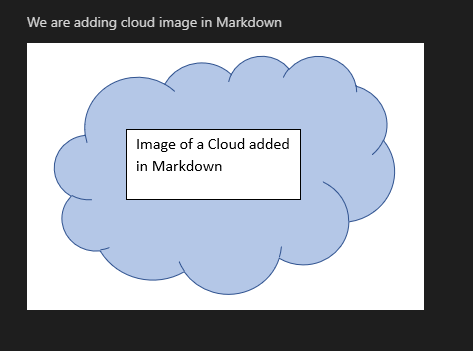
उदाहरण # 02:
अब, हम ' ' टैग का उपयोग करके इस छवि के आकार को संशोधित कर रहे हैं। सबसे पहले, हम 'src' दर्ज करते हैं जिसमें छवि का नाम या पथ जोड़ा जाता है। इसके बाद, हम 'alt' डालते हैं और 'क्लाउड इमेज' को एडजस्ट करते हैं। हमने छवि की 'चौड़ाई' को '230' में समायोजित किया है। 'ऊंचाई' को '300' में समायोजित किया गया है। हम इस '
' टैग में 'शीर्षक' भी जोड़ते हैं और इस 'शीर्षक' का मूल्य 'क्लाउड शीर्षक' है। अब, छवि का आकार संशोधित किया गया है। आप पूर्वावलोकन विंडो में छवि का संशोधित आकार देख सकते हैं।

इस परिणाम में छवि का आकार संशोधित किया गया है और छवि की 'चौड़ाई' '230' है और 'ऊंचाई' '300' है। ऐसा इसलिए है क्योंकि हमने इस चौड़ाई और ऊंचाई को मार्कडाउन कोड में समायोजित किया है।
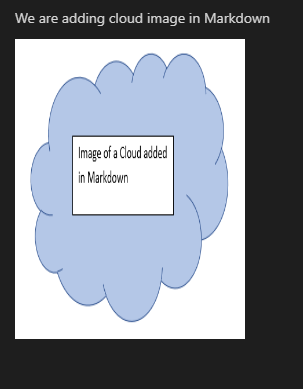
उदाहरण # 03:
हम छवि 'चौड़ाई' और 'ऊंचाई' को उनके मान प्रतिशत में डालकर संशोधित भी कर सकते हैं। छवि का नाम या पथ जोड़ने और 'ऑल्ट' को 'क्लाउड इमेज' में समायोजित करने के बाद, हमने छवि की 'चौड़ाई' और 'ऊंचाई' को '50%' पर सेट कर दिया है। फिर, 'शीर्षक' जोड़ें और इस टैग को बंद करें।
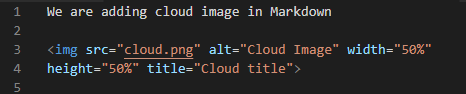
यहाँ वह छवि है जिसका आकार “ ” टैग का उपयोग करके संशोधित किया गया है। छवि की ऊंचाई, साथ ही चौड़ाई, '50%' है।

उदाहरण # 04:
अब, हम मार्कडाउन में छवि के आकार को संशोधित करने के लिए इस ' ' टैग में 'शैली' विशेषता का उपयोग कर रहे हैं। हमें छवि का नाम और फिर 'alt' विशेषता जोड़नी होगी। इसके बाद, हम 'शैली' विशेषता डालते हैं और 'चौड़ाई और ऊंचाई' को इसके मूल्यों के रूप में जोड़ते हैं। हमारे द्वारा निर्धारित 'चौड़ाई' पिक्सेल में है जो '500px' है और 'ऊंचाई' '400px' है। अब, छवि का आकार तदनुसार समायोजित हो जाएगा।

इस परिणाम में छवि का आकार अपडेट कर दिया गया है; इसकी 'चौड़ाई' अब '500px' है और इसकी 'ऊंचाई' '400px' है। यह मार्कडाउन कोड के परिणामस्वरूप दिखाई देता है जो ऊपर दिया गया है जहां हमने स्टाइल विशेषता में चौड़ाई और ऊंचाई को समायोजित किया है।
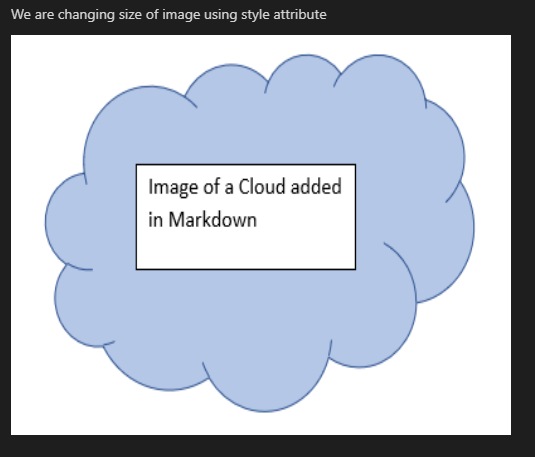
उदाहरण # 05:
हम एक और छवि जोड़ रहे हैं। लेकिन इस मार्कडाउन कोड में, हम इमेज का आकार नहीं बदलते हैं। छवि का आकार तभी बदला जाता है जब हमने “ ” टैग का उपयोग किया हो। हमने '!' और फिर वर्गाकार कोष्ठकों के अंदर पाठ जोड़ें जो 'सन इमेज' है। वर्गाकार कोष्ठकों को बंद करने के बाद, हम उन कोष्ठकों को रखते हैं जिनमें हमने 'New_sun.png' नाम की छवि डाली है और फिर वह पाठ जोड़ें जो माउसओवर पर दिखाई देगा। छवि का मूल आकार परिणाम में दिखाई देगा।

सूर्य की छवि दिखाई जाती है क्योंकि हमने इस छवि को मार्कडाउन कोड में जोड़ा है। साथ ही, छवि का मूल आकार दिखाई देता है क्योंकि हम ' ' टैग का उपयोग किए बिना छवि के आकार को समायोजित नहीं कर सकते हैं।
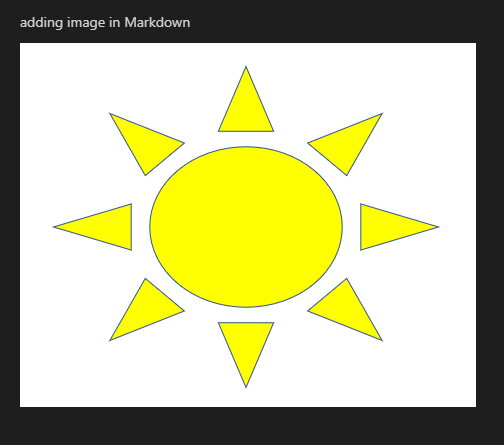
उदाहरण # 06:
“ ” टैग का प्रयोग करके, हम अब इस छवि का आकार बदल रहे हैं। सबसे पहले, हम उस छवि का नाम या पथ जोड़ते हैं जिसका आकार हम 'src' फ़ील्ड में संशोधित करना चाहते हैं। छवि की 'चौड़ाई' और 'ऊंचाई' दोनों को '300' में बदल दिया गया है। छवि का आकार अब बदल गया है। पूर्वावलोकन विंडो छवि का नया आकार दिखाती है।

छवि की चौड़ाई और ऊंचाई दोनों को '300' में संशोधित किया गया है।
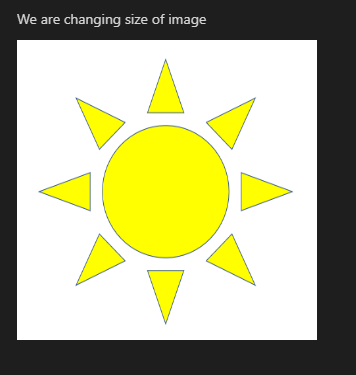
उदाहरण # 07:
छवि की 'चौड़ाई' और 'ऊंचाई' मानों को प्रतिशत में सेट करके, हम इन आयामों को आसानी से बदल सकते हैं। हम दोनों ने छवि की 'चौड़ाई' और 'ऊंचाई' को '40%' में समायोजित किया और फिर इस टैग को बंद कर दिया।

यहाँ छवि 40% ऊंचाई और इसकी चौड़ाई 40% के साथ है। हमने इमेज का नाम जोड़ने के बाद ' ' टैग के अंदर इस चौड़ाई और ऊंचाई को जोड़ा है।
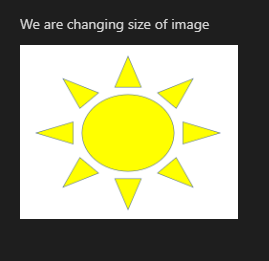
उदाहरण # 08:
अब, हम मार्कडाउन में छवि के आकार को बदलने के लिए ' ' टैग में 'शैली' विशेषता का उपयोग कर रहे हैं। हमने छवि नाम और 'alt' विशेषता जोड़ने के बाद 'शैली' विशेषता के मानों के रूप में 'चौड़ाई और ऊंचाई' जोड़ा। हमारे द्वारा निर्दिष्ट 'चौड़ाई' '450px' है, जबकि 'ऊंचाई' को भी '450px' में समायोजित किया गया है। चौड़ाई और ऊंचाई के इन नए मूल्यों के अनुसार छवि का आकार अब उचित रूप से बदल जाएगा।
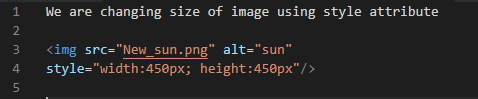
अब, इस कोड का परिणाम पूर्वावलोकन विंडो में भी दिखाया गया है जो नीचे प्रदर्शित है। नीचे दिए गए इस परिणाम में इस छवि की चौड़ाई और ऊंचाई दोनों अब '450px' हैं।
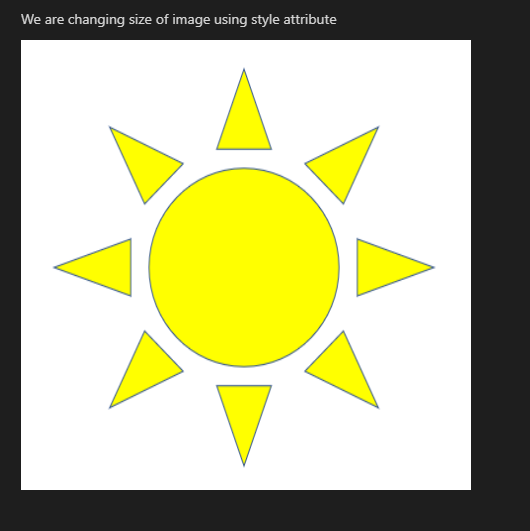
निष्कर्ष:
हमने इस गाइड में विस्तार से छवियों को जोड़ने की अवधारणा की खोज की है और हमने यह भी पता लगाया है कि मार्कडाउन में भी छवि के आकार को कैसे संशोधित किया जाए। हमने मार्कडाउन में छवियों को जोड़ा है और ' ' टैग की मदद से उनके आकार को संशोधित किया है और दिखाया है कि मार्कडाउन में इन सभी को कैसे करना है। हमने चौड़ाई और ऊंचाई के मानों को संख्याओं के साथ-साथ प्रतिशत में डालकर छवि का आकार बदल दिया है। हमने मार्कडाउन में छवि के आकार को अद्यतन या संशोधित करने के लिए '
' टैग में शैली विशेषता का भी उपयोग किया है।